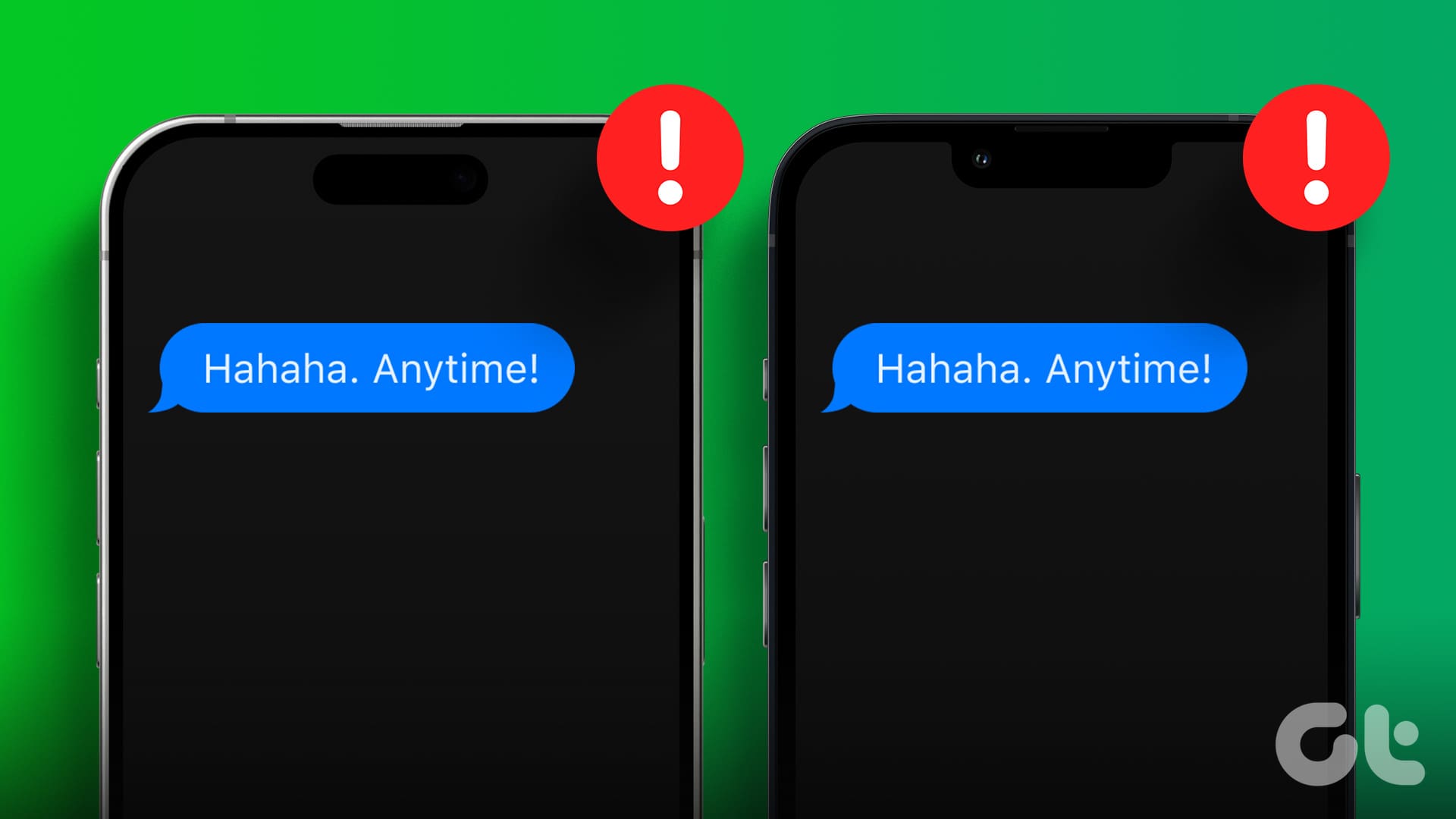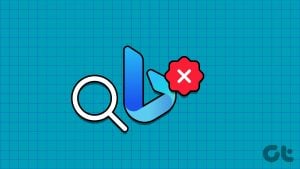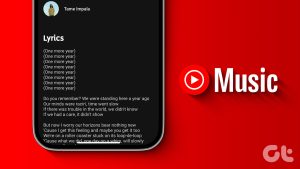문자 메시지를 보낼 때 항상 iPhone에만 의존할 필요는 없습니다. Apple 계정에 로그인한 iPad 및 Mac을 사용하여 문자 메시지를 주고받을 수도 있습니다. 하지만 iPhone을 두 대 이상 소유하고 있다면 두 대의 iPhone에서 동일한 문자를 받을 수 있습니다.
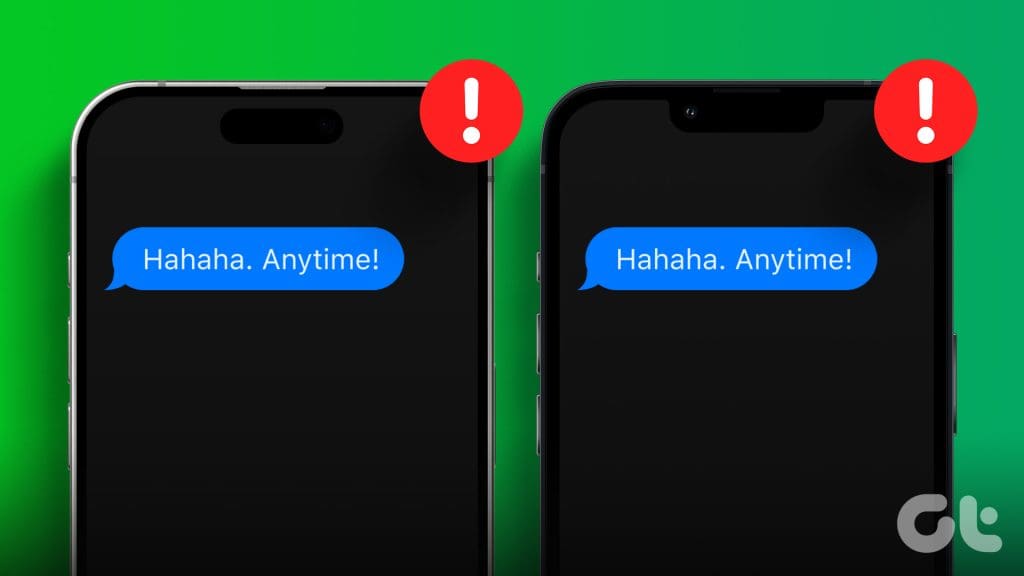
일부 사용자들이 문자 메시지와 관련하여 이러한 문제를 겪고 있는 것으로 알려졌습니다. 여러분도 같은 문제가 발생하는 경우, 두 대의 iPhone에서 동일한 문자 메시지를 수신하는 원인과 문제 해결 방법을 알려드립니다.
두 대의 iPhone에서 동일한 문자 메시지를 받는 이유는 무엇인가요?
Apple 디바이스는 서로 데이터를 원활하게 동기화할 수 있습니다. 그렇기 때문에 서로 다른 두 대의 iPhone에서 동일한 문자 메시지를 수신하는 것은 다소 걱정스러운 일이 될 수 있습니다. 다음은 이러한 현상이 발생하는 몇 가지 가능한 이유입니다.
- 두 iPhone에서 동일한 Apple ID를 사용하고 있습니다.
- 계정에 로그인한 다른 Apple 디바이스로 문자 메시지 전달을 사용 설정했습니다.
- 기본 iPhone에서 휴대폰 번호만으로 iMessage를 보낼 수 있도록 설정해야 합니다.
다른 iPhone에서 문자 메시지 공유를 중지하는 가장 좋은 방법
1. 문자 메시지 전달 끄기
서로 다른 두 대의 iPhone에서 동일한 Apple ID를 계속 사용하려면 문자 메시지 전달을 비활성화하는 것부터 시작하는 것이 좋습니다. 이 기능을 사용하면 여러 Apple 장치에서 동시에 문자 메시지를 받을 수 있습니다.
1단계: 기본 iPhone에서 설정 앱을 엽니다.
2단계: 메시지를 탭하고 SMS 전달을 선택합니다.
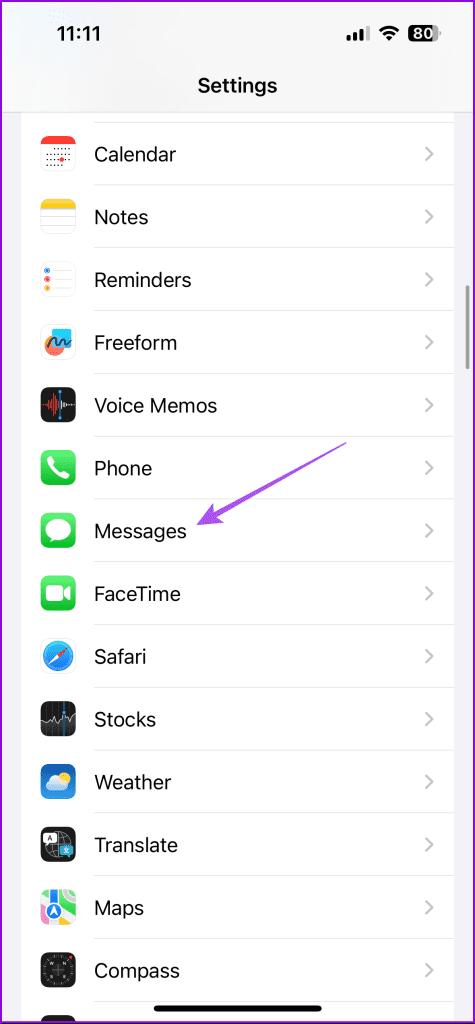
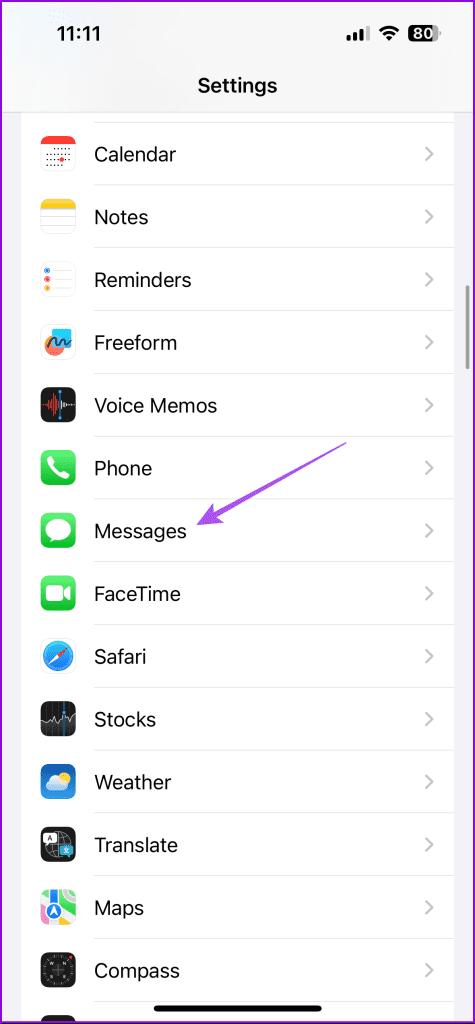
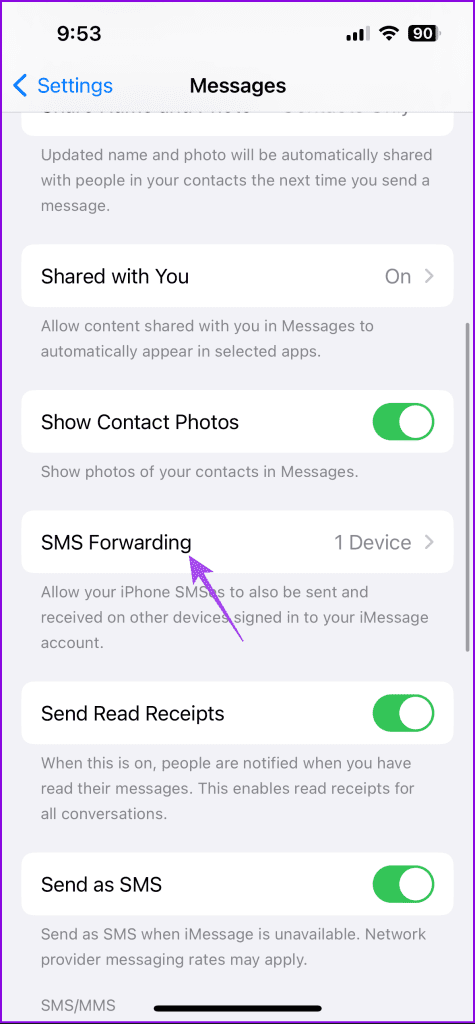
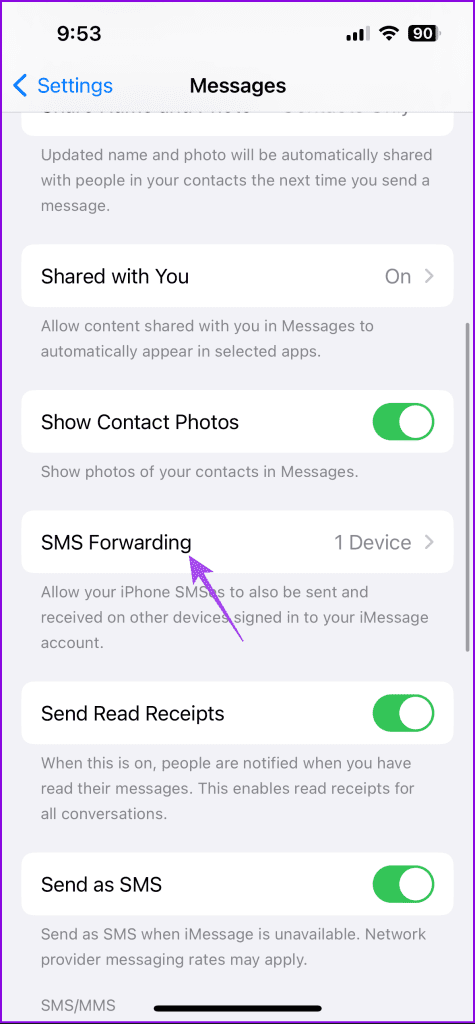
3단계: iPhone 모델 옆에 있는 토글을 탭하여 이 기능을 비활성화하고 여러 디바이스로 메시지가 전송되는 것을 방지합니다.
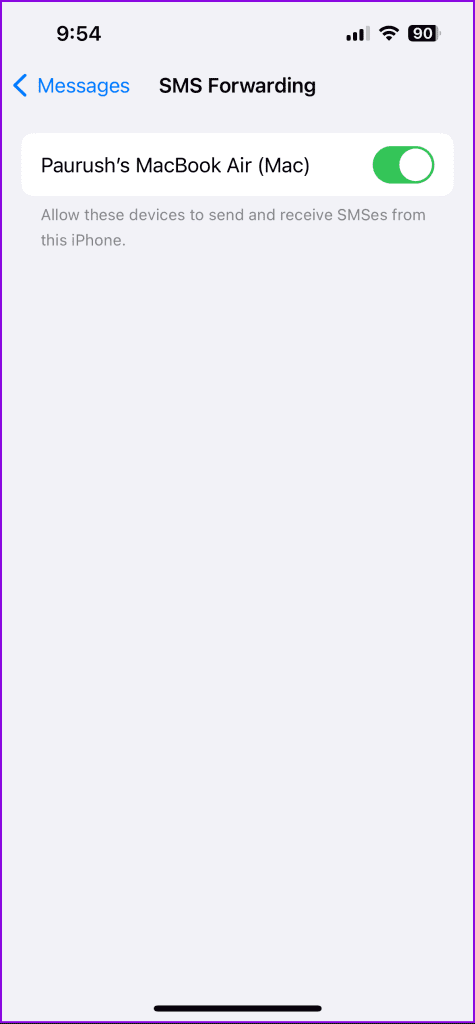
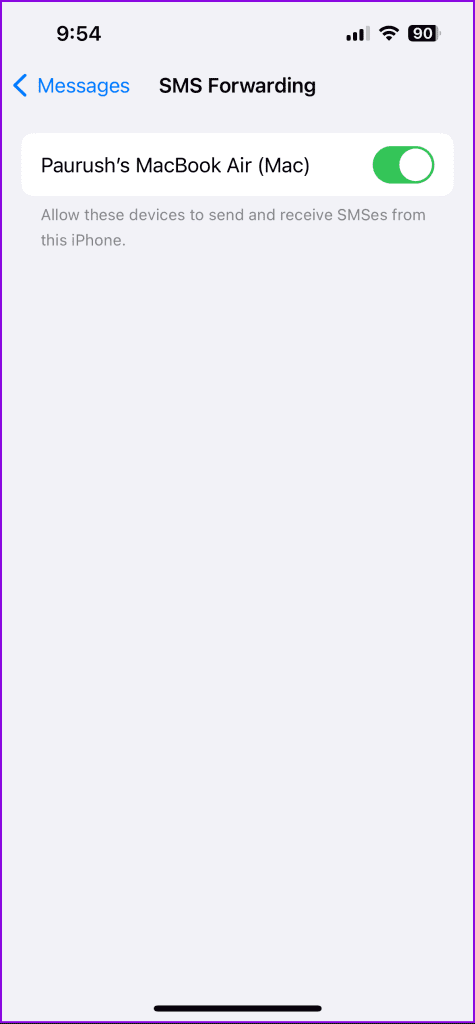
기본 iPhone에 문자 메시지 전달이 표시되지 않는 경우 이 게시물을 참조하세요.
2. 두 iPhone 모두에서 Apple ID 확인
앞서 언급했듯이, 두 대의 iPhone에서 동일한 Apple ID를 사용하면 모든 데이터가 동기화되므로 사용하지 않는 것이 중요합니다. 이는 메시지 앱에도 적용됩니다.
1단계: 기본 iPhone에서 설정 앱을 엽니다.
2단계: Apple 계정 이름을 탭하고 아래로 스크롤하여 내 Apple ID를 사용하는 모든 디바이스를 확인합니다.
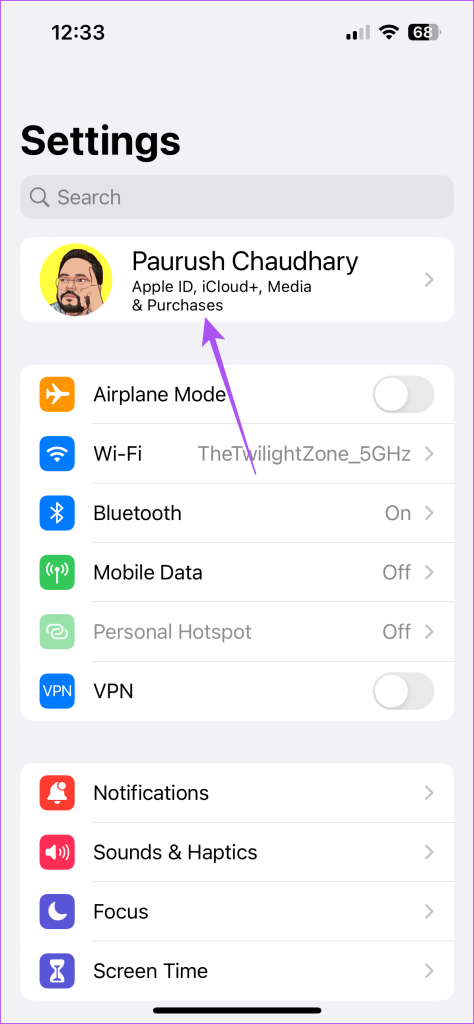
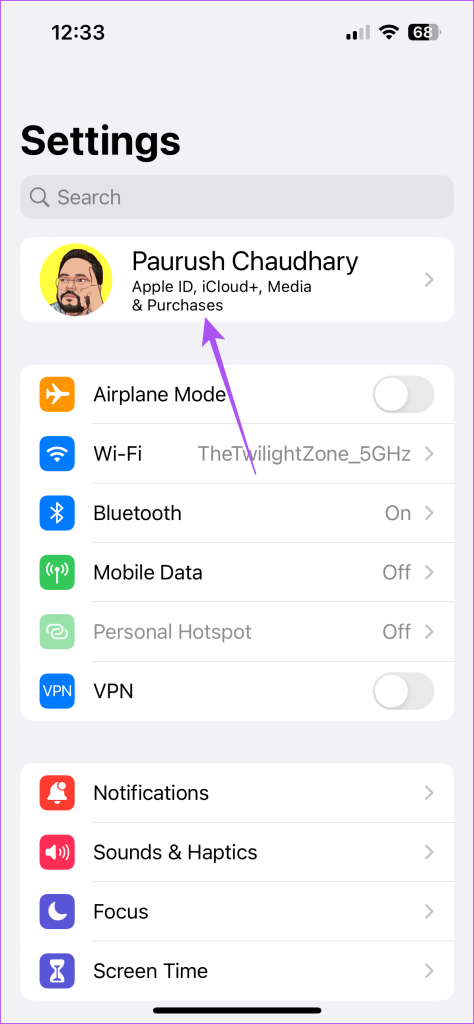
3단계: 다른 iPhone에서 동일한 계정을 사용하는 경우 모델 이름을 탭하고 계정에서 제거를 선택합니다.
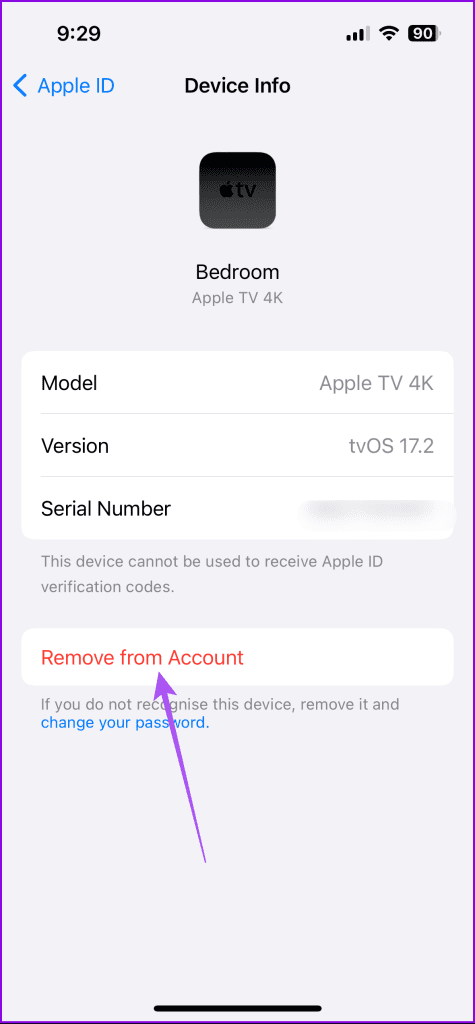
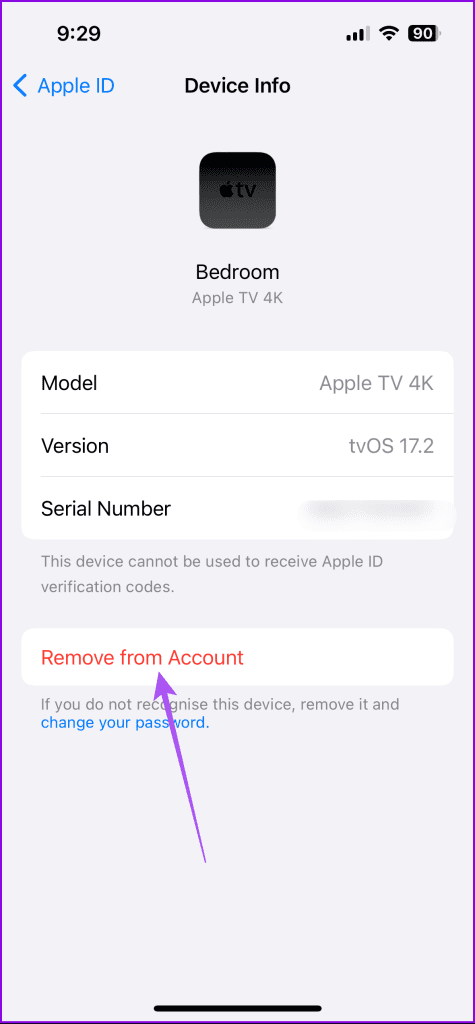
4단계: 제거를 탭하여 선택을 확인합니다.
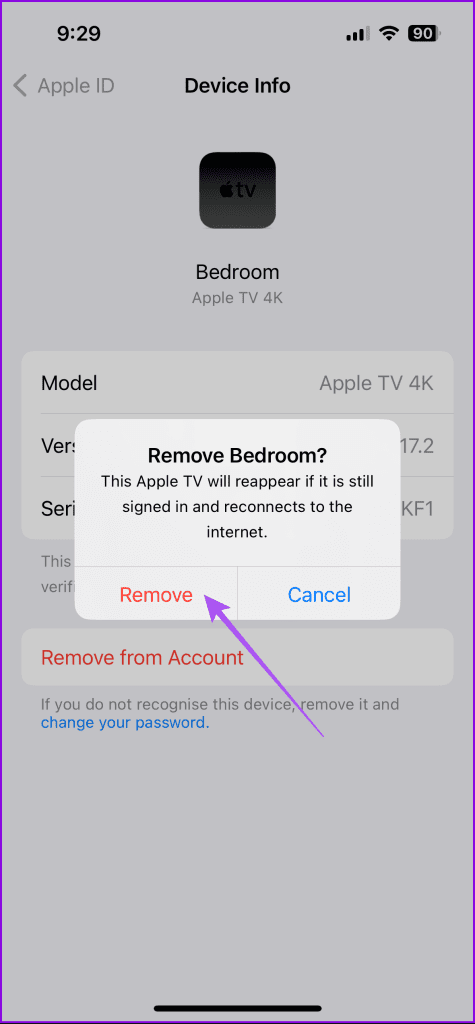
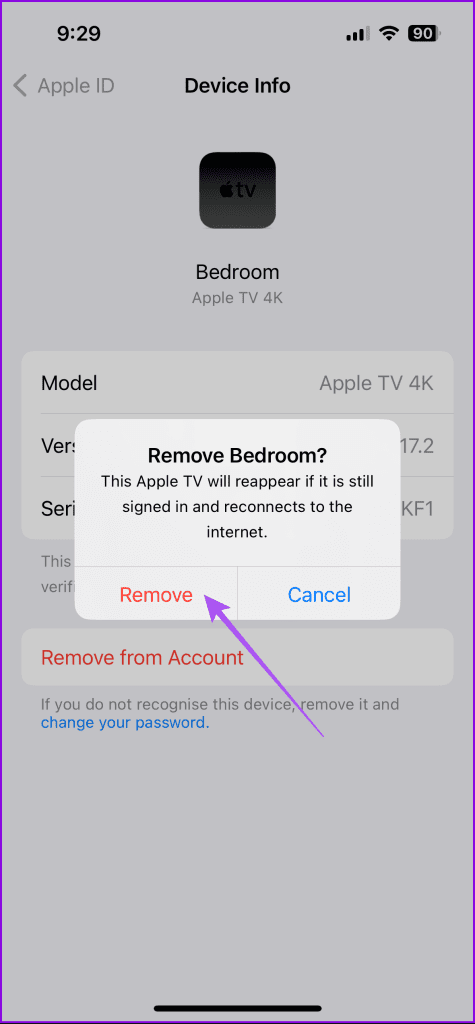
동일한 Apple ID를 계속 사용하되 두 대의 iPhone에서 동일한 문자 메시지 수신을 중지하려면 보조 기기에서 메시지 앱의 iCloud 동기화를 비활성화하는 것이 좋습니다.
1단계: 보조 iPhone에서 설정 앱을 엽니다.
2단계: Apple 계정 이름을 탭하고 iCloud를 선택합니다.
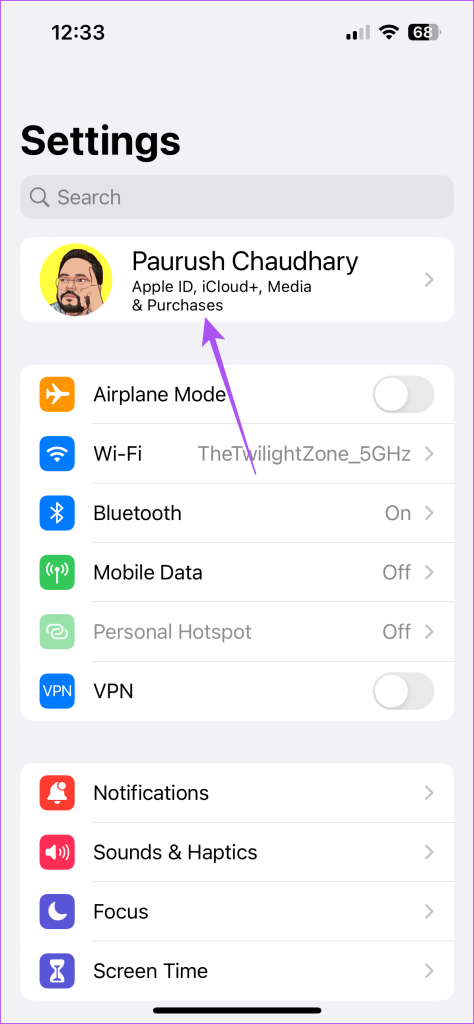
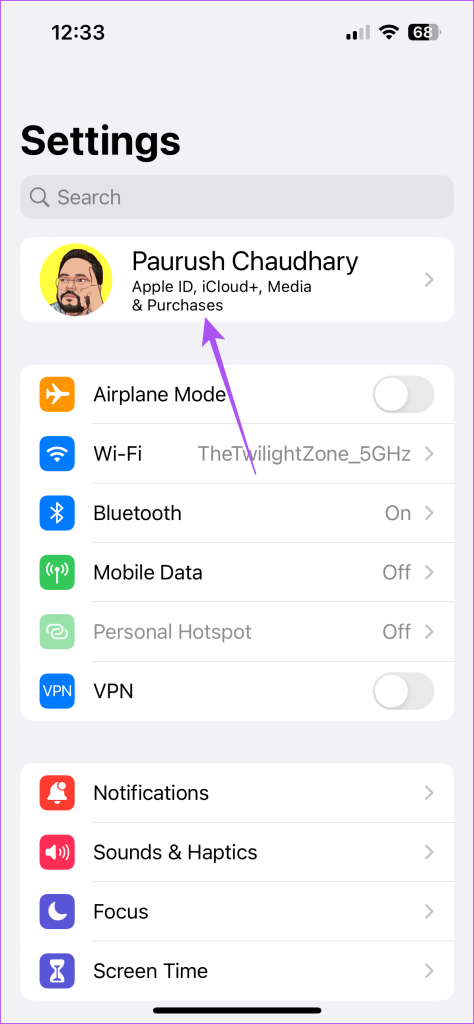
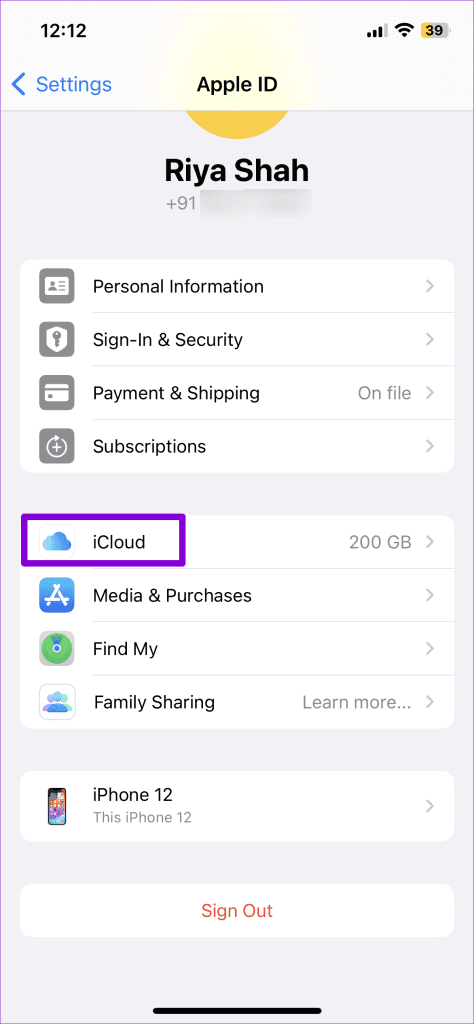
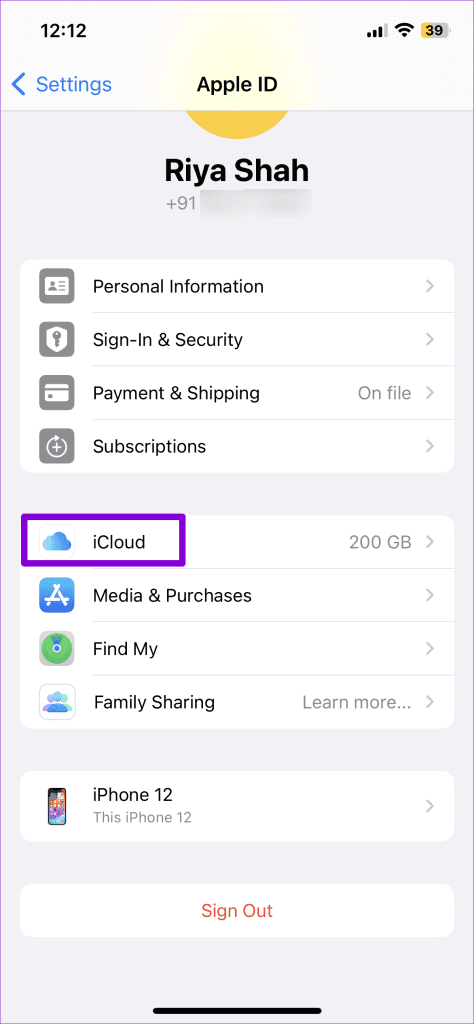
3단계: 모두 보기를 탭하고 iCloud에서 메시지를 선택합니다.
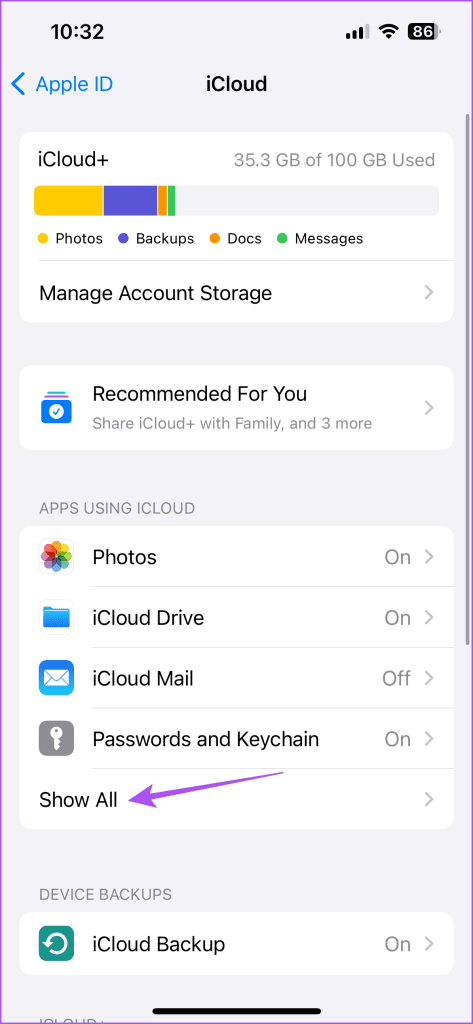
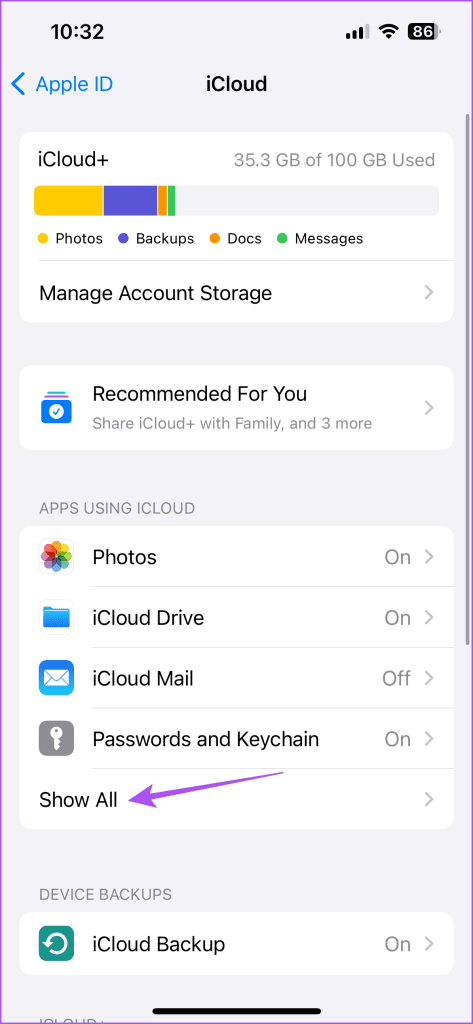
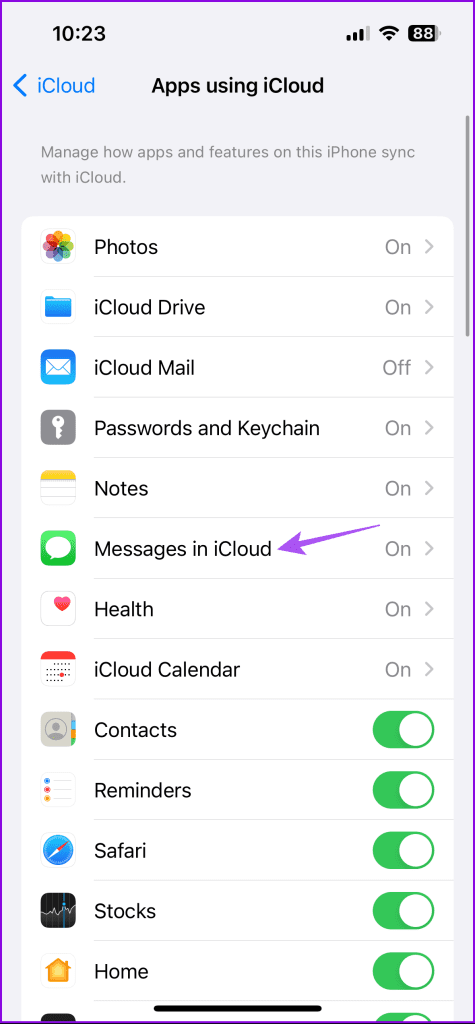
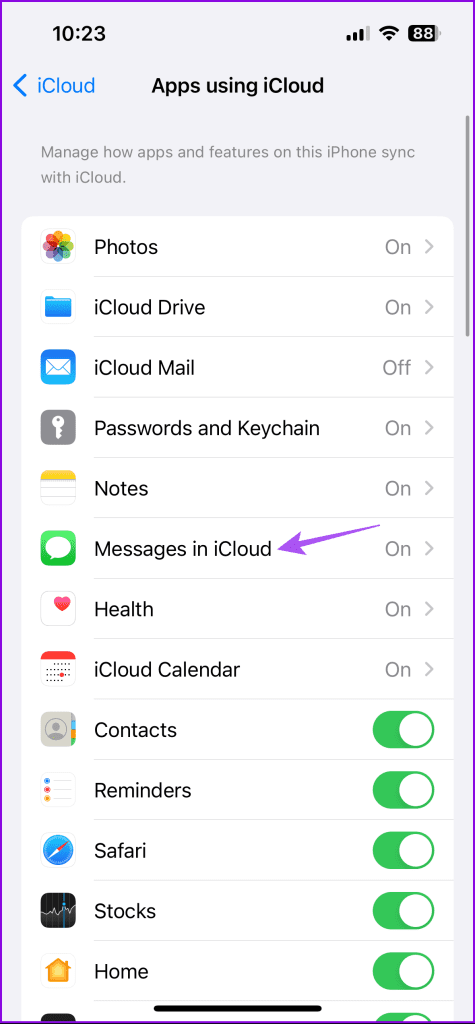
4단계: ‘이 iPhone에서 사용’ 옆의 토글을 탭하여 데이터 동기화를 비활성화합니다.
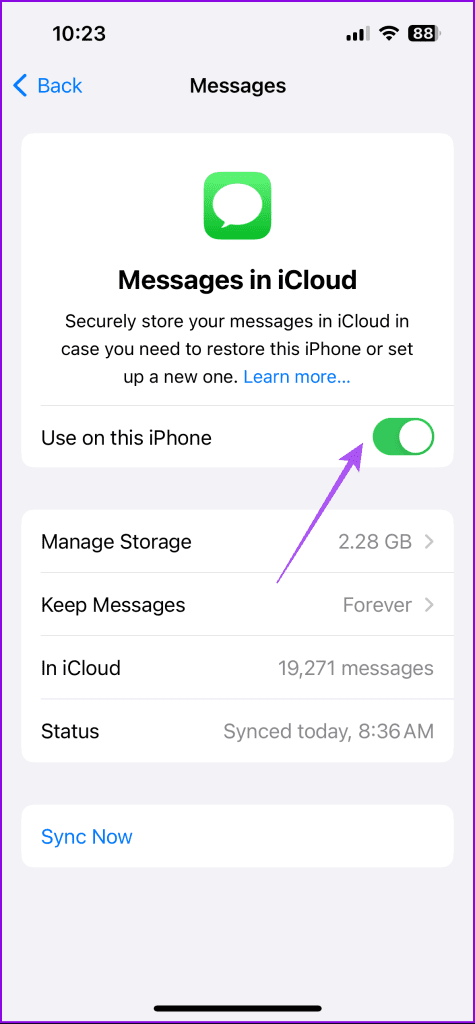
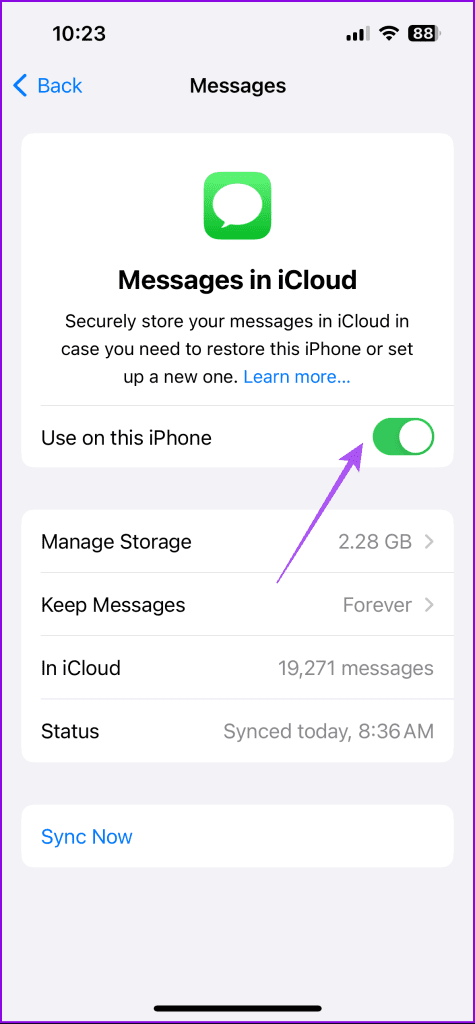
3. iMessage에 iPhone 번호만 선택하기
일부 사용자는 iMessage를 주고받을 때 기본 iPhone 번호만 선택하는 것이 좋습니다. Apple ID를 사용하여 iMessage를 보내면 동일한 계정으로 로그인한 두 대의 iPhone 간에 동기화됩니다.
1단계: 기본 iPhone에서 설정 앱을 엽니다.
2단계: 메시지를 탭하고 iMessage 보내기 및 수신을 선택합니다.
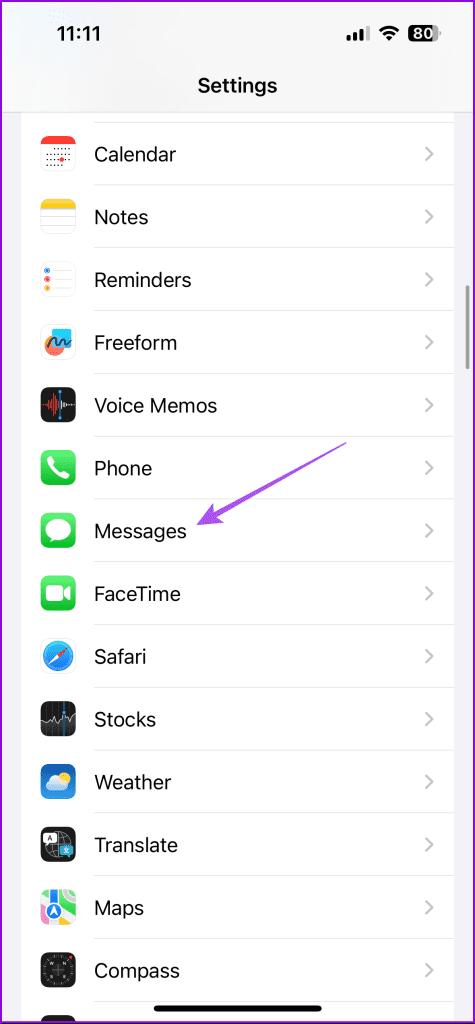
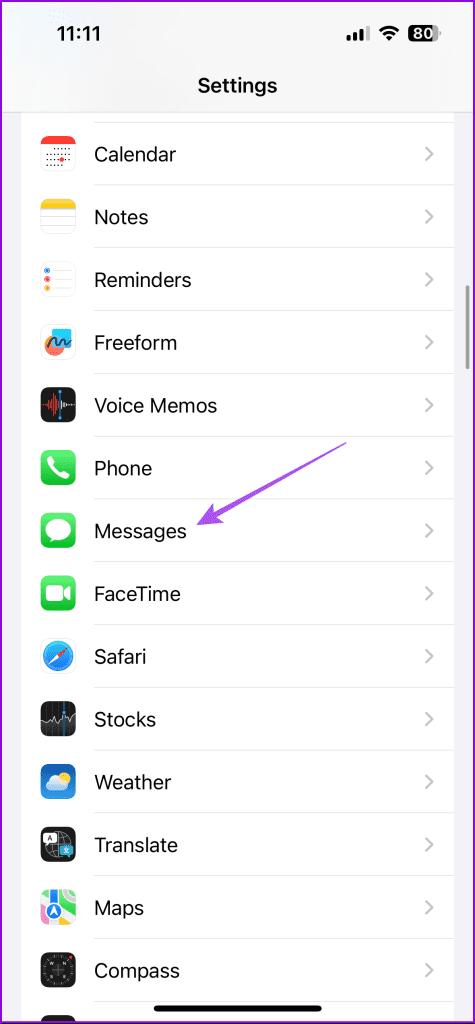
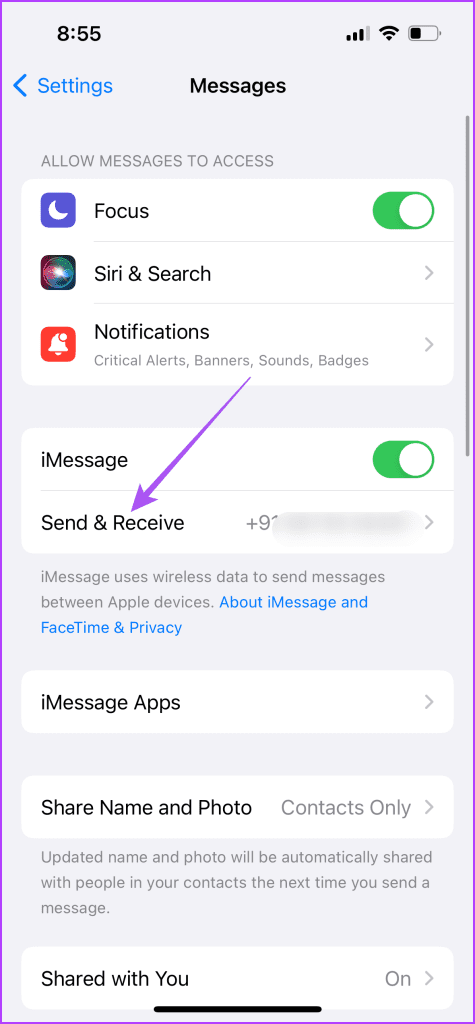
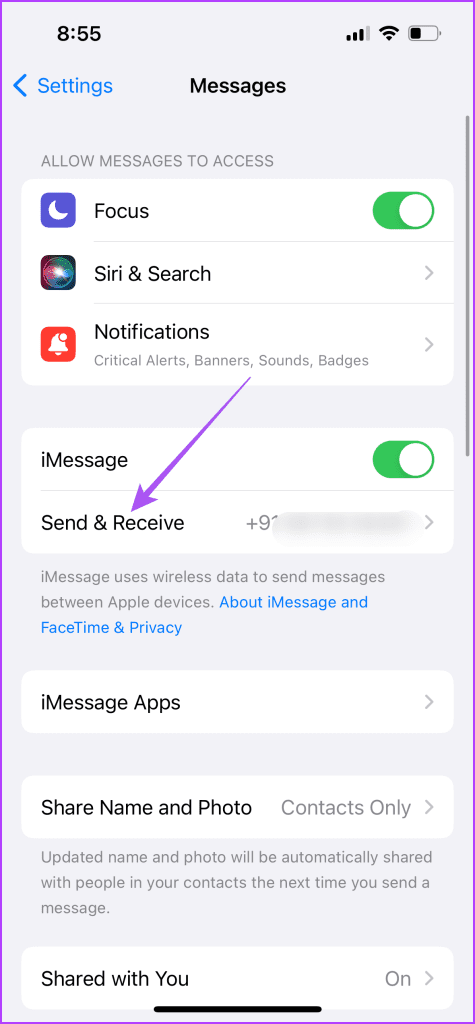
3단계: 휴대폰 번호만 선택되어 있는지 확인하세요.
전화번호 대신 이메일 ID로 iMessage가 전송되는 경우에도 해당 게시물을 참조할 수 있습니다.
4. iOS 업데이트
여전히 같은 문제가 발생하면 iOS 업데이트를 확인해 보세요. 현재 버전의 메시지 앱에 문제를 일으키는 몇 가지 버그가 있을 수 있습니다.
1단계: 설정 앱을 열고 일반을 탭합니다.
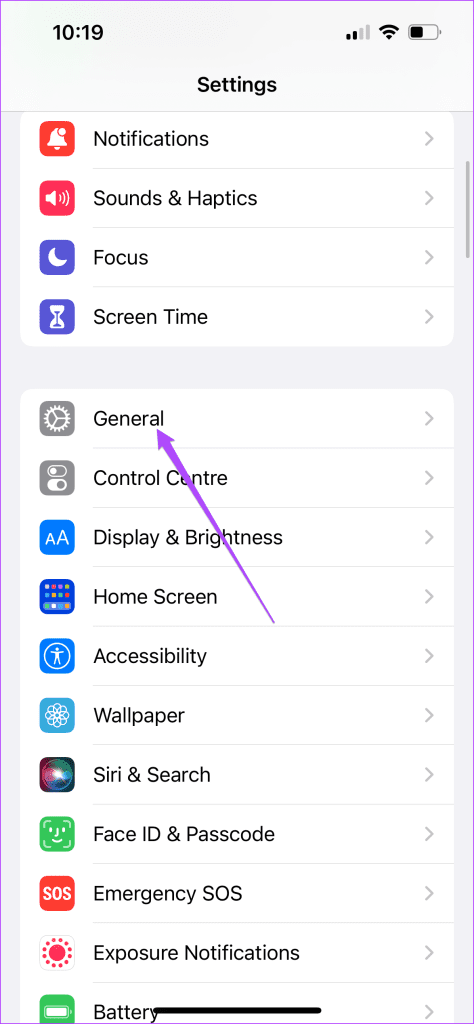
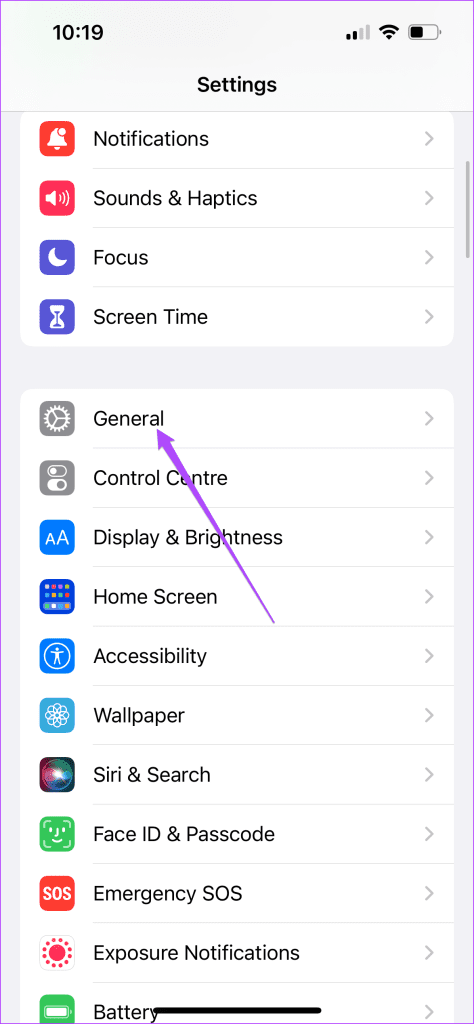
2단계: 소프트웨어 업데이트를 선택합니다. 그런 다음 사용 가능한 업데이트가 있으면 다운로드하여 설치합니다.
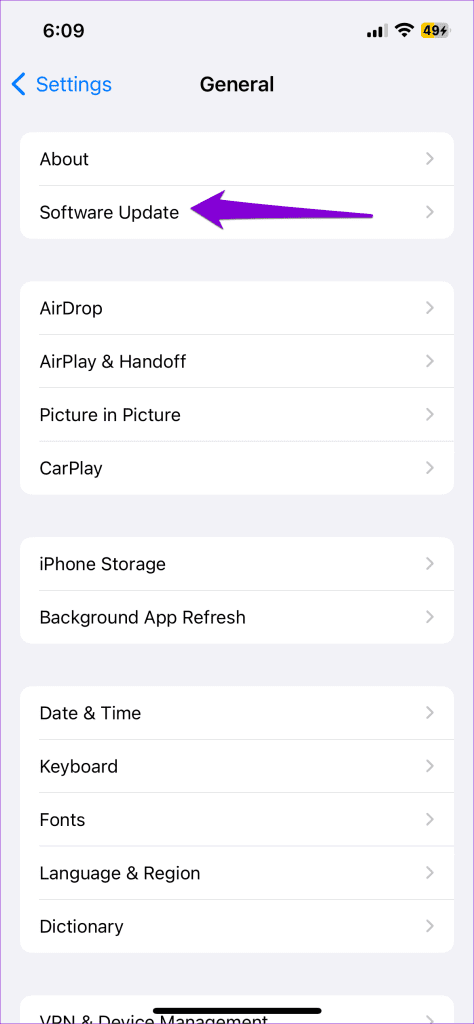
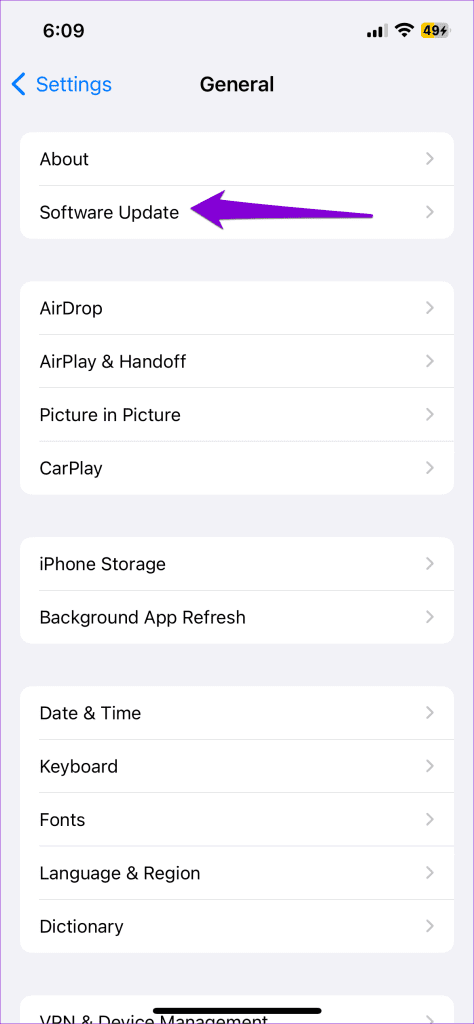
5. 네트워크 설정 재설정
마지막으로 기본 iPhone에서 무선 네트워크 설정을 재설정하는 방법을 제안합니다. 이렇게 하면 모바일 데이터, Wi-Fi 및 Bluetooth에 대한 환경설정이 기본값으로 복원됩니다.
1단계: 설정 앱을 열고 일반을 탭합니다.
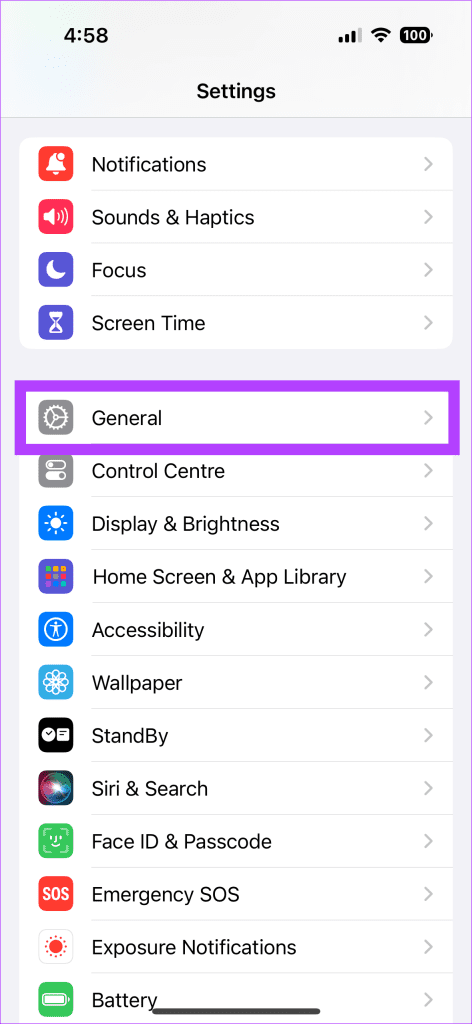
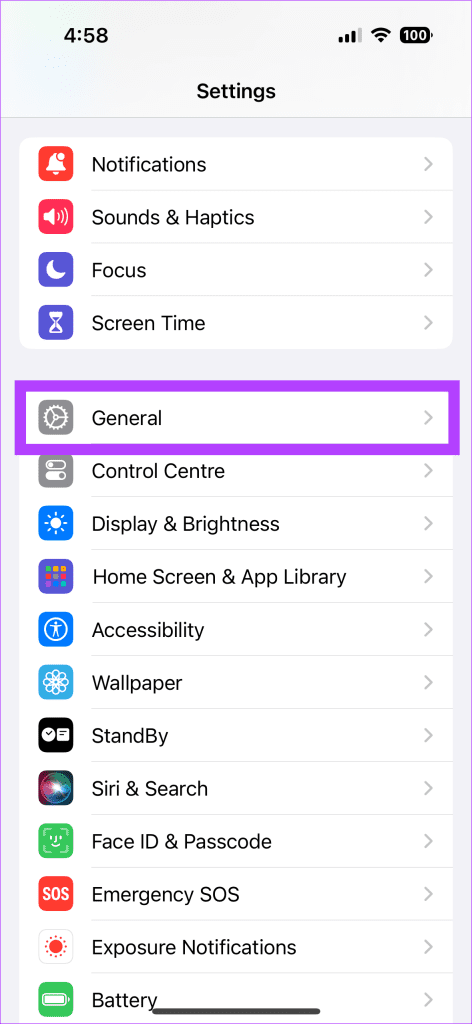
2단계: 아래로 스크롤하여 전송 또는 재설정 iPhone을 탭합니다.
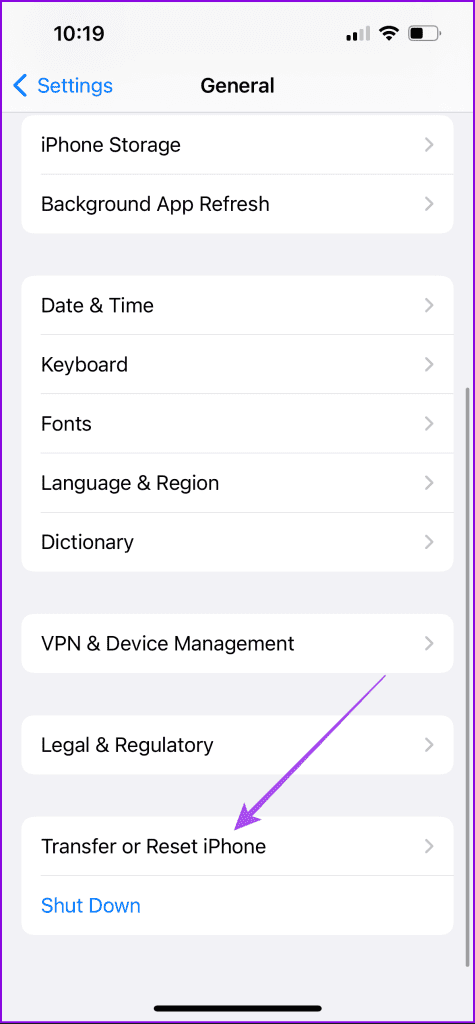
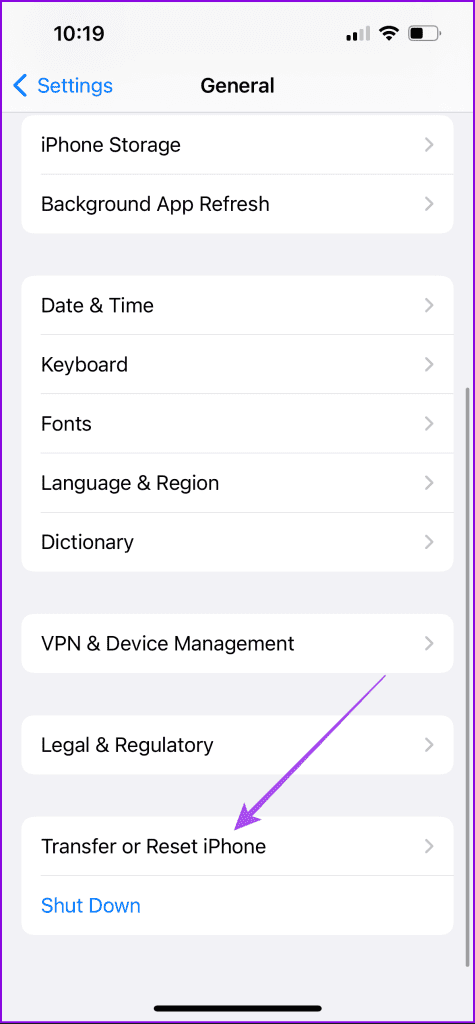
3단계: 재설정을 다시 탭하고 네트워크 설정 재설정을 선택합니다.
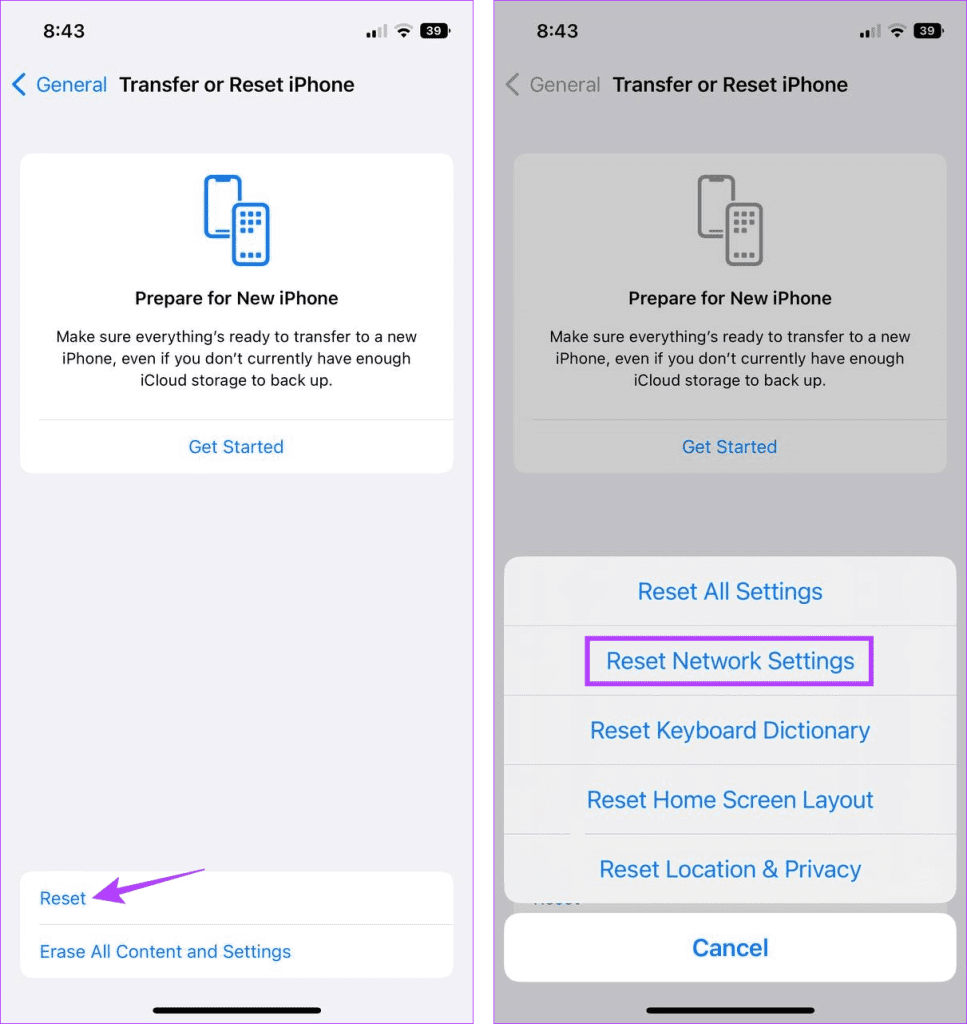
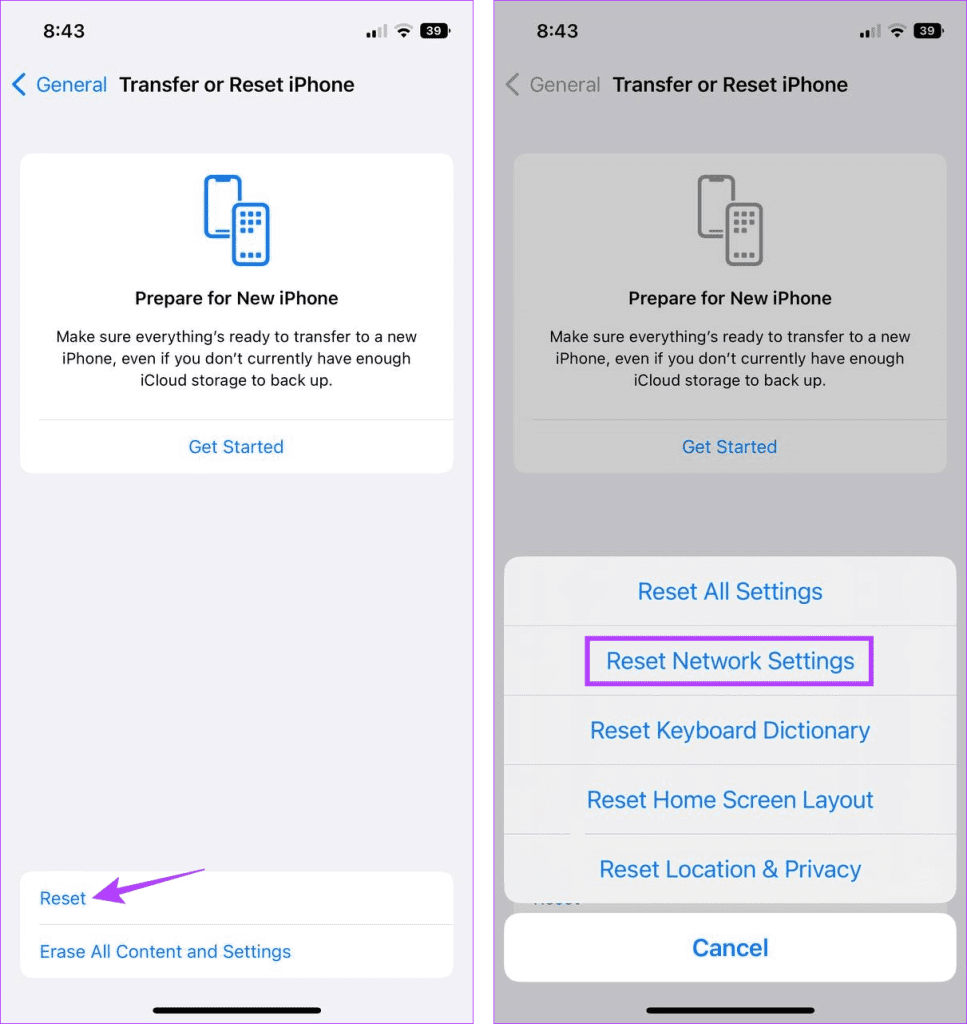
4단계: 네트워크 설정 재설정을 다시 탭하여 확인합니다.
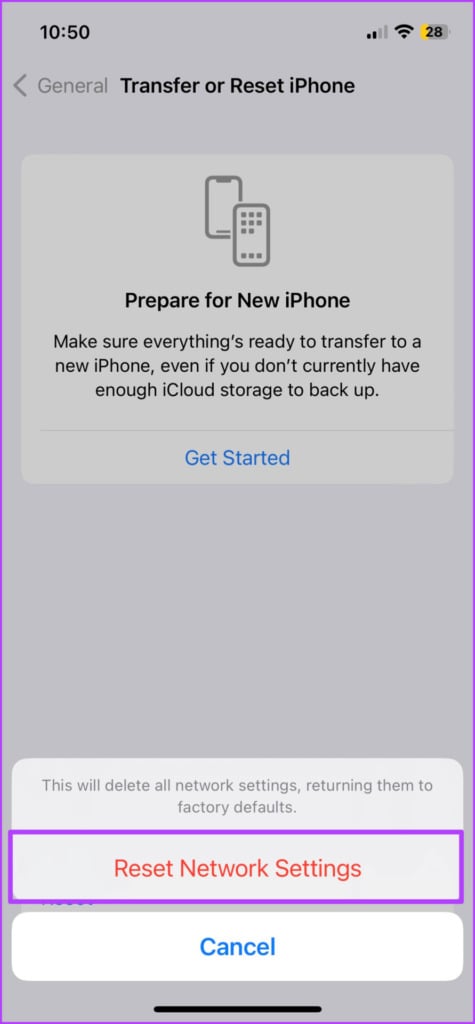
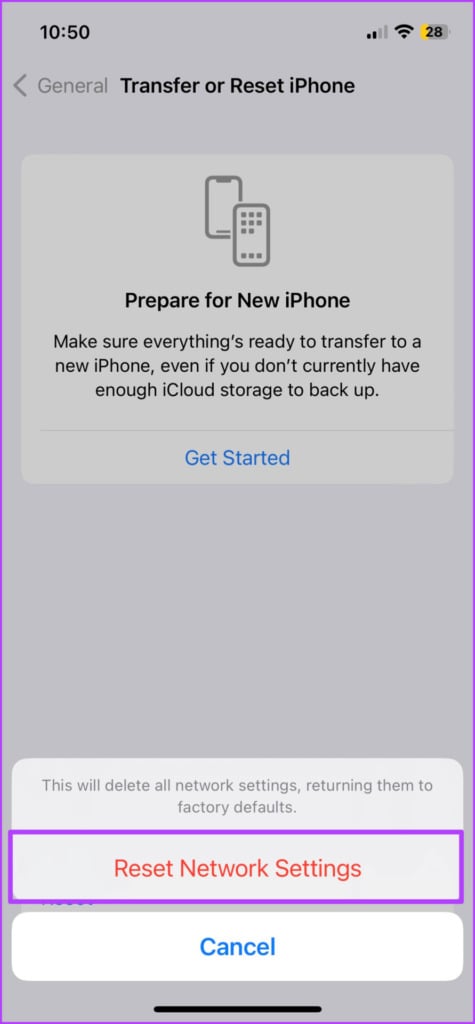
완료되면 문제가 해결되었는지 확인합니다.
Apple 가족 공유에서 문자 메시지를 볼 수 있나요?
가족 공유는 메시지, 연락처 정보 또는 기타 개인 정보를 공유하지 않으므로 걱정할 필요가 없습니다. Apple의 App Store, Apple TV 또는 iTunes를 통해 구매한 항목만 여러 계정 간에 공유할 수 있습니다.
문자 메시지 전달 방지
이러한 해결 방법은 두 대의 iPhone에서 동일한 문자 메시지를 수신하는 이유를 파악하고 문제를 해결하는 데 도움이 됩니다. iPhone에서 iMessage에 연락처 이름이 표시되지 않는 경우에도 이 게시물을 참조할 수 있습니다. 아래 댓글에 어떤 방법이 효과가 있었는지 알려주세요.